如何在 Chromebook 上同步 Dropbox
如果您使用 Chrome OS,並且需要存取 Dropbox 文件,您會很高興地知道,使用 Chrome OS 中的 Linux 容器,您就可以!
Emby Theater 應用程序是一個媒體客戶端,旨在提供易於使用的界面來訪問 Emby 媒體服務器。在本指南中,我們將向您展示如何在 Chromebook 上運行 Emby Theater 應用。
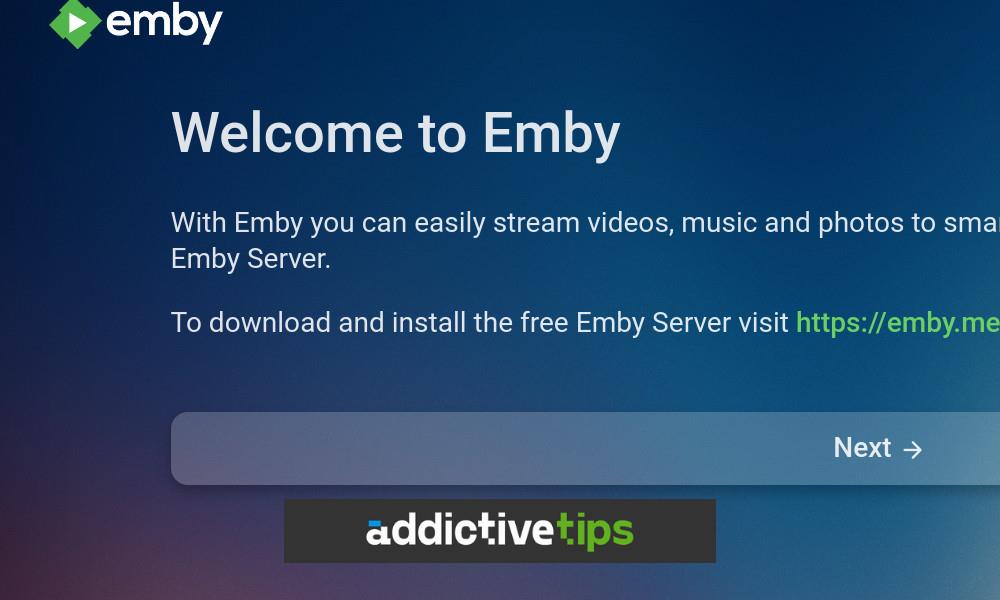
如何在 Chromebook 上啟用 Linux
您需要先在Chromebook中啟用Linux支持,然後才能安裝 Emby Theater 應用程序。這是因為它是 Linux 應用程序,而不是 Chrome 操作系統應用程序。值得慶幸的是,在 Chromebook 上啟用 Linux 很容易。
首先,單擊Chrome 操作系統儀表板中的時鐘圖標。然後,選擇齒輪圖標以加載“設置”區域。最後,單擊“高級”旁邊的箭頭以顯示可用的高級選項。
選擇“開發人員”。然後,在“開發人員”區域中,找到“Linux開發人員環境”,然後單擊“打開”按鈕。當您選擇“打開”按鈕時,Chrome OS 將下載 Debian Linux 容器和終端應用程序供您與之交互。
在終端應用程序中,您需要選擇“Penguin”才能訪問Linux命令行界面。進入命令行後,使用該apt update命令更新容器的軟件源。
sudo apt update
運行該apt update命令後,您必須執行該apt upgrade命令。此命令安裝 Linux 容器的待升級。這將需要幾分鐘才能完成。
sudo apt upgrade
命令完成後upgrade,您就可以使用 Chromebook 上的 Linux 開發人員環境來安裝 Emby Theater。
如何在 Chrome 操作系統上安裝 Emby Theater – DEB
在 Chromebook 上啟動並運行 Emby Theater 應用程序的最簡單方法是.Deb從官方網站下載並安裝最新的軟件包並進行安裝。
要開始下載,您需要啟動 Chrome 操作系統終端應用。您可以通過在 Chrome 操作系統應用菜單中搜索來啟動 Chrome 操作系統終端應用。終端應用程序打開並準備使用後,執行命令wget下載最新的 Emby Theater .Deb。
wget https://github.com/MediaBrowser/emby-theater-electron/releases/download/3.0.19/emby-theater-deb_3.0.19_amd64.deb
將.Deb軟件包下載到 Chromebook 後,您可以使用aptinstall 命令將其安裝到您的系統上。該命令比該dpkg命令更可取,因為它會自動處理所有必需的包。要安裝 Emby Theater,請運行以下命令。
sudo apt install ./emby-theater-deb_3.0.19_amd64.deb
命令完成後,您將能夠通過 Chrome 操作系統應用程序菜單中的“Linux 應用程序”文件夾啟動 Emby Theater 應用程序。
如何在 Chrome 操作系統上安裝 Emby Theater – Flatpak
在 Chromebook 上安裝 Emby Theater 應用程序的另一種方法是通過 Flatpak。但是,在安裝該軟件之前,您需要啟用 Flatpak 運行時和 Flathub 應用商店。
打開 Chrome 操作系統終端應用。打開後,找到“企鵝”選項,然後用鼠標選擇它。當您可以訪問終端命令行界面時,您可以使用該apt命令在 Chromebook 上安裝“flapak”軟件包。
sudo apt install flatpak
在系統上設置好 Flatpak 運行時後,就可以啟用 Flathub 應用商店了。您可以通過輸入以下命令來啟用 Flathub 應用商店flatpak remote-add。
flatpak --user remote-add --if-not-exists flathub https://dl.flathub.org/repo/flathub.flatpakrepo
在 Chromebook 上設置 Flathub 應用商店後,就可以安裝 Emby Theater 應用程序了。使用flatpak install以下命令在您的系統上安裝該軟件。
flatpak install flathub media.emby.EmbyTheater
如何在 Chrome 操作系統上使用 Emby Theater
要在 Chromebook 上使用 Emby Theater,請首先在系統上啟動該應用程序。您可以從 Chrome 操作系統應用程序菜單中的“Linux 應用程序”文件夾啟動它。打開後,您會看到一條消息。該消息顯示“歡迎來到 Emby”。單擊“下一步”按鈕移至下一頁。
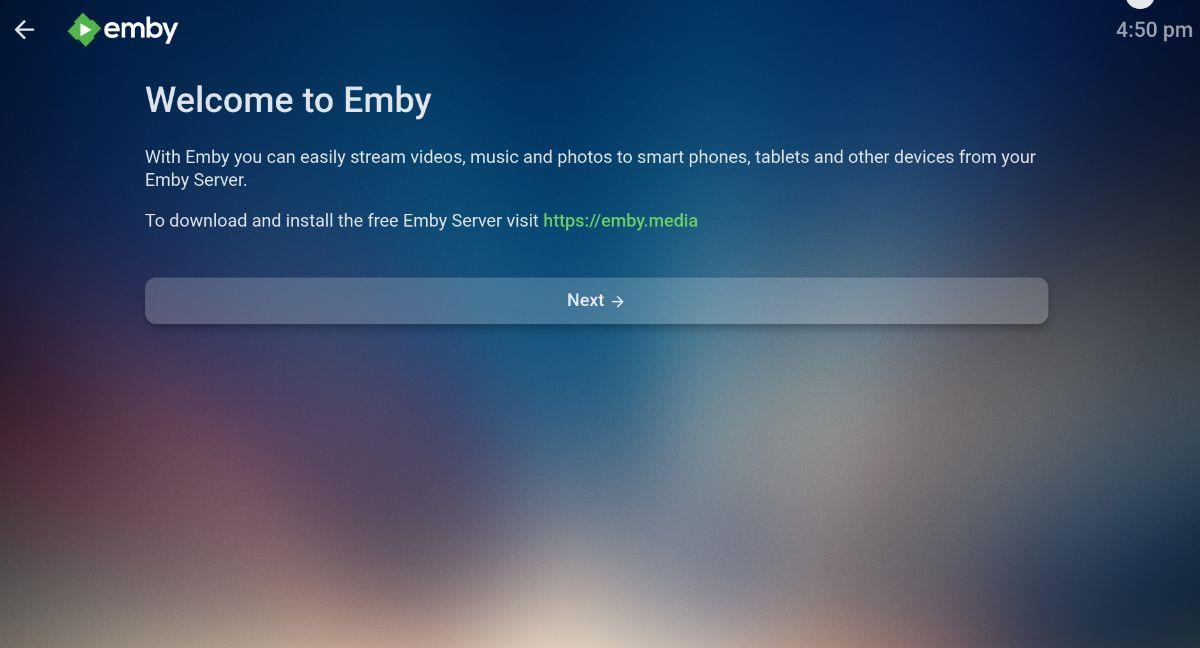
在下一頁上,系統將提示您使用 Emby Connect 登錄。Emby 會給你一個別針。從這裡,打開您的移動 Emby 應用程序並登錄。或者,您也可以通過選擇“手動連接到服務器”來手動登錄。
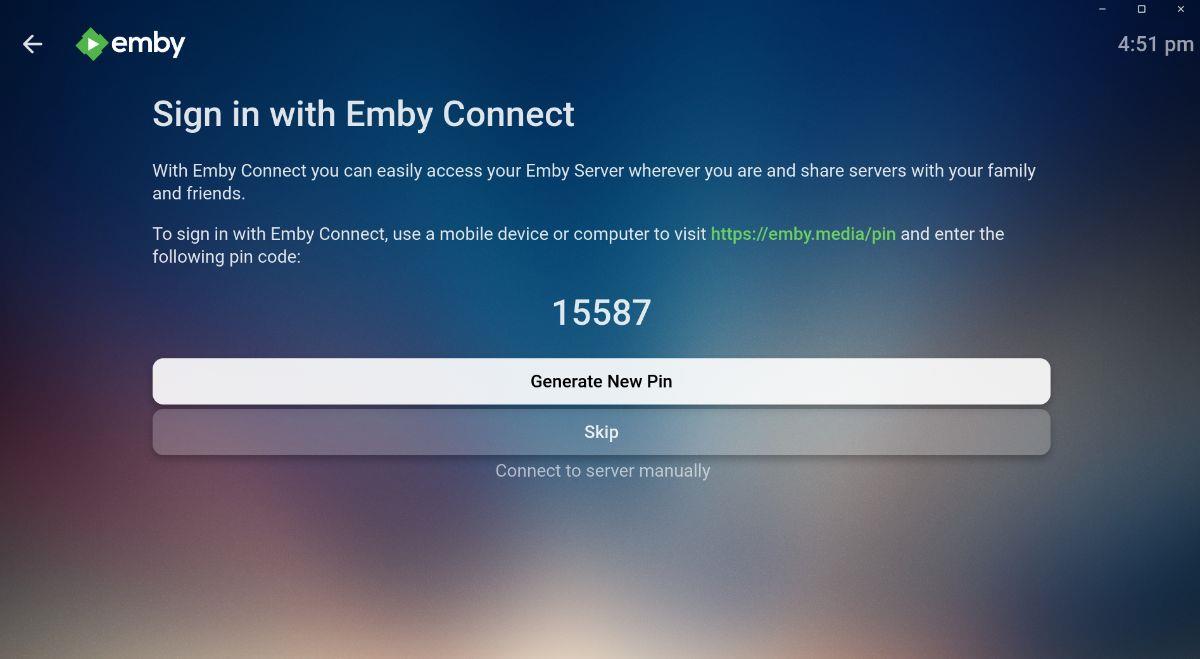
連接後,您將在 Theater 中看到 Emby 媒體文件,以便在 Chromebook 上觀看。選擇電影、電視節目、相冊或音樂,然後儘情享受!
如果您使用 Chrome OS,並且需要存取 Dropbox 文件,您會很高興地知道,使用 Chrome OS 中的 Linux 容器,您就可以!
想在 Chromebook 上觀看 Jellyfin 媒體伺服器上的內容嗎?了解如何使用 Delfin 應用程式輕鬆實現這一目標。
探索如何在 Chrome 操作系統上安裝 Waterfox,這是一款基於 Firefox 的網絡瀏覽器,為用戶提供更高的隱私和自定義選項。
需要從 Chromebook 或 Chrome OS 設備訪問 VNC 服務器?了解如何通過 Connections 在 Chrome 操作系統上訪問 VNC。
您有一些想要轉換為 MP3 文件的視頻文件嗎?了解如何在 Chromebook 上將視頻文件轉換為 MP3。
Discord 是世界上最大的聊天應用程序之一。但是,如果您有 Chromebook,您可能想知道如何將其安裝到您的系統上。好消息,感謝
需要在 Chromebook 上使用 torrent 客戶端下載 Ubuntu ISO?了解如何讓 qBittorrent 在您的 Chrome 操作系統設備上運行。
想要在 Chromebook 上使用本地密碼數據庫嗎?在 ChromeOS 上安裝 KeePassXC 以輕鬆管理密碼。
需要適用於 Chrome 操作系統桌面的可靠 YouTube Music 客戶端嗎?嘗試使用 YTMDesktop。它是一個非常有用的原生 Linux YouTube 音樂應用程序。
想要為您的 Chromebook 配備一款優秀的桌面密碼管理器嗎?了解如何讓 Bitwarden 在您的 Chromebook 上運行。